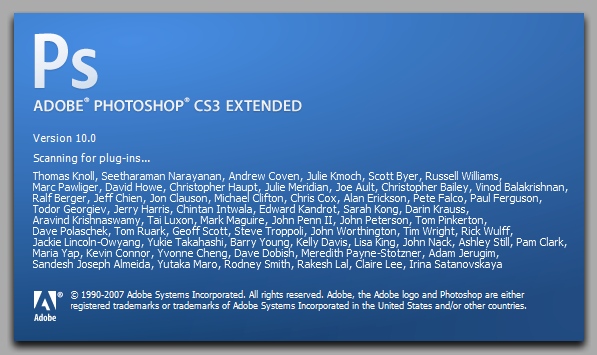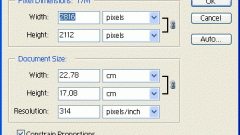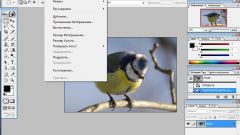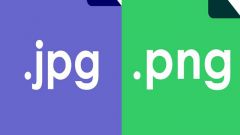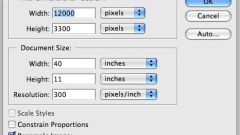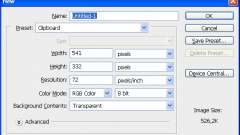Инструкция
1
Для передачи объёмных файлов, в том числе изображений, через интернет, особенно низкоскоростной, и для записи фото на флеш-накопители и CD, уместно изменять один формат изображения в другой, менее объёмный, но при этом не уступающий по качеству снимка.
Таким форматом являются JPEG и PNG. И ели PNG не меняет параметр “Quality” оригинала изображения, оставляя качество фото на уровне 100%, то JPEG позволяет сжимать графику и добиваться качества изображения 95%, 90%, 85% и даже 80%. При уменьшении качества фото со 100% до 97%, например, визуальных отличий на фото нет, однако размер файла уменьшается. Это означает, что JPEG экономит место на диске и интернет-трафик, если вы решите отправить фото по e-mail или загрузить на сайт.
Таким форматом являются JPEG и PNG. И ели PNG не меняет параметр “Quality” оригинала изображения, оставляя качество фото на уровне 100%, то JPEG позволяет сжимать графику и добиваться качества изображения 95%, 90%, 85% и даже 80%. При уменьшении качества фото со 100% до 97%, например, визуальных отличий на фото нет, однако размер файла уменьшается. Это означает, что JPEG экономит место на диске и интернет-трафик, если вы решите отправить фото по e-mail или загрузить на сайт.
2
Для изменения формата изображения в известной графической программе Adobe Photoshop, откройте файл с картинкой или фото (верхнее меню, “File”, “Open…”) и сохраните файл как новое изображение, чтобы поменять формат. Для этого снова выберите “File”, а затем “Save As…”.
3
В появившемся окне вы увидите выпадающее меню “Format”. Выберите формат *.JPEG, он же *.JPG и *.JPE, переименуйте файл, чтобы не перезаписать оригинал, и нажмите «сохранить» (“save”). В новом появившемся окне выберите либо предустановленное качество изображения:
- Maximum (Максимальное)
- High (Высокое)
- Medium (Среднее)
- Low (Низкое)
либо установите желаемое качество фото ползунком, от 1 до 12, где 12 – максимальное качество без потери от оригинала. После этого нажмите “ОК”. Формат фото успешно изменён.
- Maximum (Максимальное)
- High (Высокое)
- Medium (Среднее)
- Low (Низкое)
либо установите желаемое качество фото ползунком, от 1 до 12, где 12 – максимальное качество без потери от оригинала. После этого нажмите “ОК”. Формат фото успешно изменён.
Источники:
- как изменить в фотошопе фото